ホームアプリを使用して個々のデバイスを制御することは、手動または シリア 、ただし、複数のデバイスの状態を一度に変更する必要がある場合があります。これらの変更を1つずつ行う代わりに、最も簡単な方法はシーンを作成することです。
たとえば、就寝時のシーンを作成すると、家のすべての照明を一度にオフにして、サーモスタットをより経済的な温度に設定できます。ホームアプリでカスタムシーンを作成する方法は次のとおりです。 iPhone また iPad :
- ホームアプリを開き、右上隅にある「+」記号をクリックします。
- [シーンを追加]をタップします。
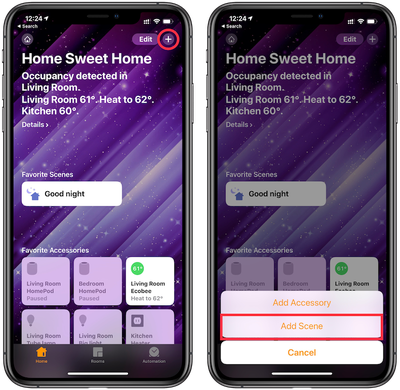
- カスタムをタップします。
- シーンに名前を付けます。これを使用して‌ Siri‌に音声コマンドを与えるので、覚えやすい名前を付けてください。
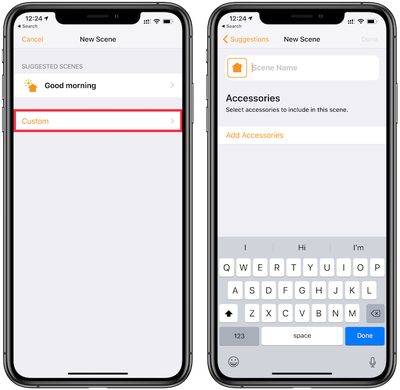
- シーンに名前を付けたら、[アクセサリの追加]をタップして、シーンがアクティブ化されたときに含めるデバイスを選択し、右上隅にある[完了]をタップします。
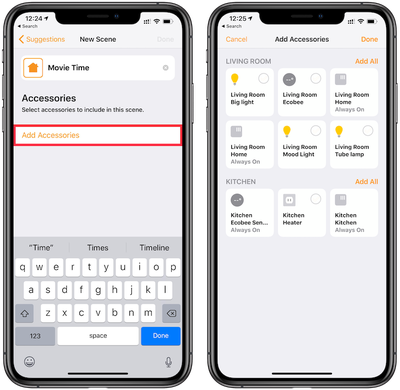
- 追加されたアクセサリの四角を長押しして、シーンがアクティブ化されたときに何をするかを設定します。この例では、リビングルームの明るいライトをオフにし、ソファの後ろのライトストリップをオンにする映画のタイムシーンを作成しています。このシーンをお気に入りにして、ホームアプリのメインビューに表示する場合は、[お気に入りに含める]がオンになっていることを確認します。
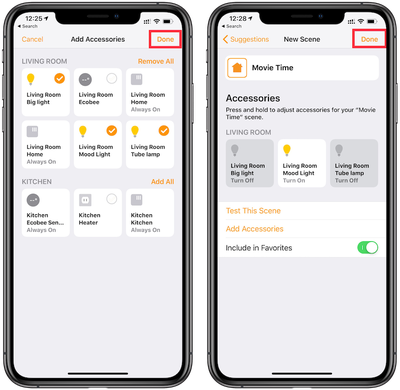
- 各アクセサリに必要なアクションの設定が完了したら、右上隅にある[完了]をタップします。
これで、シーンを使用する準備が整いました。ホームアプリで手動で有効または無効にするか、‌ Siri‌に問い合わせることができますそれを有効にします。シーンの例では、「ねえ‌ Siri‌、それは映画の時間です」と言います。これにより、リビングルームのすべての明るいライトがオフになり、ソファの後ろのライトストリップがオンになります。
シーンを作成して準備することができます HomeKit 朝の目覚め、昼寝、夜のデート、休暇、または複数の‌ HomeKit‌が必要なその他の機会など、さまざまなアクティビティや設定用のアクセサリ同時に特定のことをするためのアクセサリー。

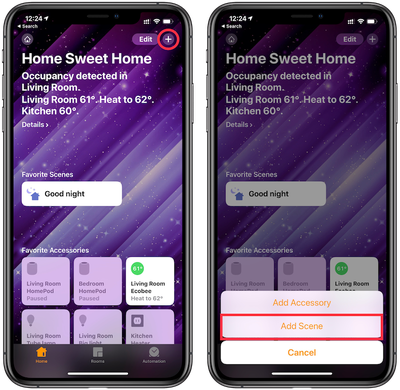
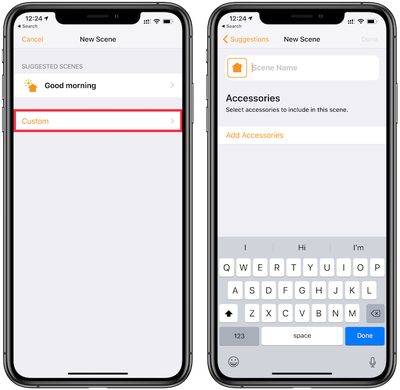
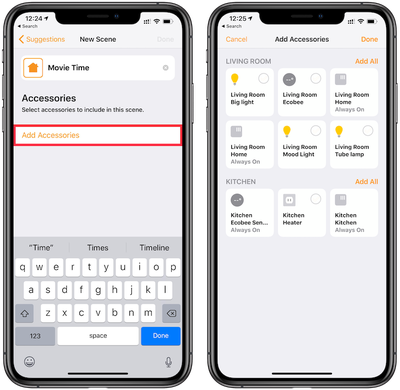
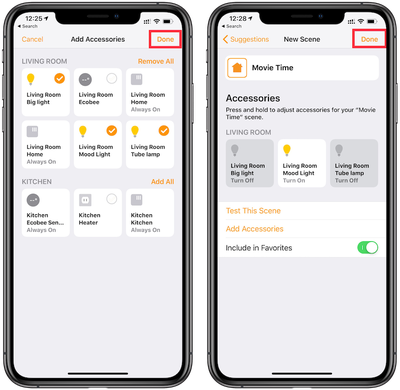
人気の投稿